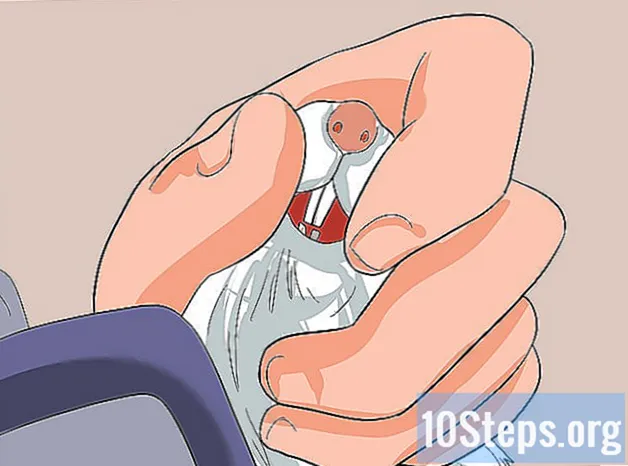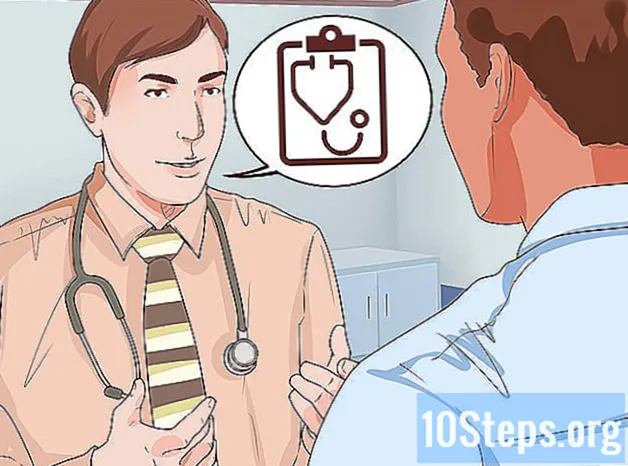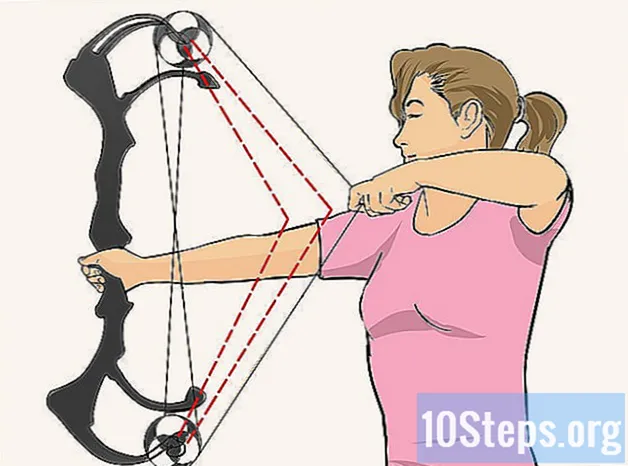![How to FIX Printer Paper Jammed [EPSON L3110]](https://i.ytimg.com/vi/QDlYTFtyBHM/hqdefault.jpg)
Zawartość
Inne sekcjeBez względu na to, jak zaawansowana jest Twoja drukarka, jeden kawałek pomarszczonego papieru może ją zatrzymać. Większość zacięć papieru to proste problemy mechaniczne. Usunięcie papieru może wymagać cierpliwości, ale gdy już go znajdziesz, znasz rozwiązanie. Jeśli nie możesz znaleźć problemu lub drukarka nadal nie działa po wyjęciu papieru, zapoznaj się z instrukcją obsługi lub fachowym mechanikiem.
Kroki
Metoda 1 z 4: Biurkowa drukarka atramentowa
Wyłącz drukarkę. Zmniejsza to ryzyko uszkodzenia drukarki lub zranienia się. Poczekaj, aż drukarka się wyłączy. Odłącz drukarkę dla dodatkowego bezpieczeństwa.

Otwórz główną pokrywę. Usuń cały luźny papier z- Użycie siły może trwale uszkodzić głowicę drukującą.

Powoli usuń papier. Aby usunąć papier, chwyć go mocno i pociągnij bardzo powoli. Jeśli papier się podrze, może rozprzestrzenić włókna papieru, które przeszkadzają w drukowaniu. Zbyt mocne ciągnięcie może również spowodować obrażenia, ponieważ nawet wyłączona drukarka może uszczypnąć lub zadrapać palce.- Użyj pincety, aby dotrzeć do wąskich miejsc. Ciągnij jeszcze wolniej, używając pęsety, i naprzemiennie szarpiąc za lewy i prawy koniec papieru.
- O ile to możliwe, ciągnij w kierunku, w którym papier będzie przechodził przez drukarkę.
- Jeśli nie ma sposobu, aby uniknąć rozdarcia, chwyć papier z obu końców zacięcia. Spróbuj złapać wszystkie podarte kawałki.

Wyjmij głowicę drukującą i spróbuj ponownie. Jeśli papier nadal się zacina, postępuj zgodnie z instrukcjami dla swojego modelu drukarki, aby wyjąć głowicę drukującą lub wkłady atramentowe. Delikatnie wyciągnij podarte skrawki papieru lub chwyć nienaruszony pognieciony papier obiema rękami i delikatnie pociągnij w dół.- Jeśli nie masz instrukcji obsługi drukarki, wyszukaj w Internecie hasło „instrukcja” i nazwę modelu drukarki.
Sprawdź tacę wyjściową. W drukarkach atramentowych papier czasami zacina się w mechanizmach w pobliżu tacy wyjściowej. Zajrzyj do szczeliny podającej tacę wyjściową i delikatnie wyjmij widoczny papier.
- Niektóre modele mają pokrętło, które powiększy to gniazdo, ułatwiając wyjmowanie.
Spróbuj dalej rozmontować. Jeśli drukarka nadal nie będzie działać, możesz spróbować ją rozłożyć na części i wyszukać papier. Ponieważ istnieje wiele różnych modeli drukarek, należy poszukać szczegółowych instrukcji w instrukcji obsługi. Wyszukaj w Internecie lub skontaktuj się z producentem drukarki, jeśli nie masz instrukcji.
- Wiele drukarek ma prosty sposób na usunięcie panelu tylnego i / lub zasobnika wejściowego, które są dobrym miejscem do rozpoczęcia. Sprawdź, czy nie ma ruchomych paneli dostępu z tyłu i plastikowej wypustki głęboko wewnątrz zasobnika wejściowego.
Wyczyść głowice drukujące. Jeśli usunąłeś większość papieru, ale nadal masz problemy z drukowaniem, przeprowadź proces czyszczenia głowicy drukującej. Powinno to pozbyć się mikrowłókien papieru zatykających dysze.
- Zamknij wszystkie panele dostępu i zwróć wszystkie podajniki przed ponownym drukowaniem.
Poszukaj naprawy lub wymiany. Jeśli drukarka nadal nie działa, rozważ skontaktowanie się z serwisem naprawczym drukarki. W niektórych przypadkach zakup nowej stacjonarnej drukarki atramentowej może być tańszą opcją.
Metoda 2 z 4: Biurkowa drukarka laserowa
Wyłącz, odłącz i otwórz drukarkę. Wyłącz drukarkę i zaczekaj, aż się zakończy. Odłącz drukarkę. Otwórz główną pokrywę, w miejscu, w którym zwykle wkładasz pojemnik z tonerem.
Poczekaj 30 minut, aż drukarka ostygnie. Podczas drukowania laserowego papier przechodzi między dwoma podgrzewanymi wałkami, zwanymi „utrwalaczem”. Jeśli papier zaciął się w nagrzewnicy lub w jej pobliżu, odczekaj co najmniej trzydzieści minut, aż ostygnie. Utrwalacz osiąga niebezpiecznie wysokie temperatury.
- Niektóre modele drukarek zalecają odczekanie co najmniej trzydziestu minut.
Wyciągnij kasetę drukującą, jeśli nie widać zacięcia papieru. W drukarce laserowej jedna z przedniej lub górnej pokrywy zwykle odsłania wkład drukujący. Jeśli jeszcze nie znalazłeś papieru, ostrożnie wyciągnij wkład. Pociągnij bardzo powoli, aby uniknąć podarcia papieru. Kontynuuj cierpliwie, aż papier zostanie uwolniony. Jeśli papier się nie przesuwa, przejdź do następnego kroku. Nie używaj siły. Większość po prostu się wycofuje. Kilka może wymagać zwolnienia zatrzasku lub pary zatrzasków.
- Jeśli nie możesz dosięgnąć papieru, użyj pęsety z szerokim uchwytem.
Sprawdź rolki. Papier często się zacina, gdy przechodzi między dwiema rolkami. Jeśli rolki obracają się łatwo po dotknięciu, obracaj je powoli, aż papier zostanie uwolniony. Jeśli zacięcie jest złożone, z wieloma zagięciami lub rozdarciami, poszukaj mechanizmu mocującego rolkę do pozostałej części drukarki. Ostrożnie wyjmij jedną rolkę i wyjmij ją z drukarki, uwalniając papier.
- Najlepiej postępować zgodnie z instrukcjami zawartymi w instrukcji obsługi. Nie próbuj forsować mechanizmu.
- Wiele modeli używa rolek mocowanych za pomocą zatrzasku typu „dziurka i sworzeń”. Naciśnij bolec, aby zwolnić rolkę.
Poszukaj pomocy u manuala lub mechanika. Jeśli papier nadal nie wyjdzie, zapoznaj się z instrukcją obsługi drukarki, aby uzyskać instrukcje dotyczące dalszego demontażu. Jeśli usunąłeś cały papier, ale drukarka nadal nie drukuje, zatrudnij serwis naprawczy drukarki, który sprawdzi części pod kątem wymiany.
Metoda 3 z 4: Drukarka biurowa
Poszukaj przycisku zwalniania papieru. Wiele drukarek biurowych może próbować samodzielnie usunąć zacięcie. Poszukaj przycisku oznaczonego zwolnieniem papieru lub zacięcia papieru. Jeśli nie możesz zidentyfikować każdego przycisku, zapoznaj się z instrukcją obsługi.
- Warto spróbować ponownie później w trakcie, jeśli udało Ci się wyjąć trochę papieru, ale nadal nie możesz drukować.
Uruchom ponownie drukarkę. Wyłącz drukarkę i pozwól jej zakończyć proces wyłączania. Poczekaj chwilę, a następnie włącz go ponownie. Czasami drukarka sama usunie zacięcie podczas cyklu uruchamiania. Zresetowanie drukarki może spowodować, że ponownie sprawdzi ścieżkę papieru i przestanie wykrywać zacięcie, którego już nie ma.
Jeśli to możliwe, spójrz na odczyt. Wiele drukarek ma mały ekran, na którym wyświetlana jest jedna lub dwie linie tekstu. W przypadku zacięcia takie drukarki mogą próbować dać ci wyobrażenie o tym, gdzie jest zacięcie i co robić dalej. Postępuj zgodnie z instrukcjami wyświetlanymi na ekranie i instrukcją obsługi, aby zmniejszyć ryzyko uszkodzenia drukarki.
Usuń nadmiar papieru. Upewnij się, że tace są załadowane, ale nie przeładowane, papierem. Czasami za dużo lub za mało papieru zostanie zakleszczone. Spróbuj wydrukować ponownie po zmniejszeniu stosów papieru poniżej zalecanego maksimum dla danego modelu.
Znajdź zacięcie. Usuń cały papier z podajników. Całkowicie otwórz wszystkie tace i panele dostępu, aż znajdziesz zacięcie. Jeśli panel nie otworzy się przy delikatnym nacisku, poszukaj zatrzasku zwalniającego lub zapoznaj się z instrukcją.
- Ostrzeżenie: Nie wkładaj rąk do drukarki, gdy jest jeszcze włączona. Może to spowodować poważne obrażenia.
- Niektóre tace szufladowe można całkowicie wyjąć. Poszukaj haczyka zwalniającego.
- Podczas sprawdzania tac i paneli z tyłu pomocne może być użycie lustra.
- Jeśli to możliwe, odsuń drukarkę od ściany, aby zapewnić większy dostęp.
Wyłącz drukarkę i pozwól jej ostygnąć przez 30 minut. Wyłącz drukarkę. Pozostaw do ostygnięcia na co najmniej trzydzieści minut lub sprawdź w instrukcji obsługi, że mechanizm wokół zacięcia papieru ma bezpieczną temperaturę.
- Dla większego bezpieczeństwa odłącz drukarkę.
Delikatnie usuń papier. Gdy znajdziesz papier, powoli wyciągnij go obiema rękami. Jeśli masz wybór, ciągnij od końca tak, aby wystaje jak najwięcej papieru. Nie używaj siły, ponieważ rozdarcie papieru może spowodować więcej problemów.
- Jeśli nie możesz jej usunąć, skontaktuj się z osobami odpowiedzialnymi za naprawę drukarki biurowej.
Wyczyść zabrudzone części wewnątrz drukarki, jeśli nie możesz znaleźć zacięcia. Brudne mechanizmy są rzadszą przyczyną niż rzeczywiste zacięcia papieru, ale warto spróbować wyczyścić, jeśli nie widać żadnego zablokowanego papieru. Zapoznaj się z instrukcją obsługi, aby uniknąć szkód.
Włącz drukarkę. Zamocuj wszystkie podajniki i zamknij wszystkie panele przed włączeniem drukarki. Po włączeniu daj mu czas na zakończenie cyklu rozruchowego.
Spróbuj ponownie wykonać zadanie drukowania. Niektóre drukarki pamiętają niedokończone zadanie drukowania i próbują ponownie automatycznie. W przypadku innych modeli może być konieczne ponowne wysłanie zadania.
- Jeśli odczyt zawiera komunikat o błędzie, zapoznaj się z instrukcją obsługi, aby go zinterpretować.
Skontaktuj się z profesjonalistą. Drukarki biurowe to drogie, delikatne elementy wyposażenia, a niektórych problemów nie da się łatwo naprawić bez specjalistycznych narzędzi i wiedzy. Zazwyczaj biuro ma umowę z usługą konserwacji i naprawy. Skontaktuj się z tą usługą i poproś o kontrolę.
Metoda 4 z 4: Naprawianie błędu zacięcia papieru bez zablokowanego papieru
Usuń osłonę. Wyłącz drukarkę i odłącz ją. Zdejmij górną pokrywę w przypadku drukarek ładowanych od góry lub przednią pokrywę w przypadku drukarek ładowanych z przodu.
- Jeśli jest to drukarka laserowa, odczekaj 10–30 minut, zanim dotrzesz do środka (lub do godziny w przypadku niektórych modeli). Części wewnątrz mogą się niebezpiecznie nagrzać.
Znajdź rolki podające. Skieruj latarkę na wewnętrzne elementy, w pobliżu zasobnika wejściowego. Powinieneś zobaczyć długi, cylindryczny gumowy przedmiot lub pręt z przymocowanymi do niego małymi gumowymi przedmiotami. Te gumowe części to rolki, które podają papier do maszyny.
- Jeśli nie widzisz rolek, spróbuj odwrócić papier do góry nogami lub otworzyć tylny lub boczny panel. Konieczne może być sprawdzenie instrukcji, aby dowiedzieć się, jak usunąć te panele.
- Jeśli twój wałek jest wyraźnie uszkodzony, to jest źródło twojego problemu. Zapoznaj się z instrukcją obsługi drukarki lub skontaktuj się z producentem, aby dowiedzieć się, czy Twój wałek jest wymienny.
Sprawdź rolki podające pod kątem zanieczyszczeń. Jeśli drukarka wyświetla komunikat o błędzie „zacięcie papieru”, mimo że w środku nie ma papieru, prawdopodobnie występuje inna blokada. Sprawdź długość tego wałka pod kątem przedmiotów, które wpadły do drukarki. Usuń je pincetą lub odwracając drukarkę do góry nogami.
Wybierz ściereczkę i płyn do czyszczenia. Kurz i zanieczyszczenia zablokowane na rolkach mogą spowodować błąd zacięcia papieru. Czyszczenie może pomóc, ale rodzaj potrzebnych materiałów czyszczących zależy od typu drukarki:
- Drukarki laserowe zawierają cząsteczki tonera, które mogą podrażniać płuca. Noś maskę, która filtruje drobne cząsteczki i kup specjalną ściereczkę z tonerem, która zbiera większość tych cząstek. Zwilżyć 99% alkoholem izopropylowym. (Niektóre rolki pękają pod wpływem alkoholu. Warto zapoznać się z instrukcją obsługi drukarki w celu uzyskania porady lub zamiast tego użyć wody destylowanej).
- Drukarki atramentowe są łatwiejsze do czyszczenia. Użyj dowolnej niestrzępiącej się szmatki (takiej jak mikrofibra) i lekko zwilż ją alkoholem izopropylowym lub wodą destylowaną, jeśli nie chcesz ryzykować uszkodzenia.
- W przypadku bardzo zabrudzonych rolek podających użyj specjalnego produktu do odmładzania gumy. Przeczytaj najpierw wszystkie instrukcje bezpieczeństwa. Produkty te mogą powodować poważne uszkodzenia skóry i oczu oraz powodować korozję plastikowych części drukarki.
- Wyczyść rolki. Przetrzyj rolki podające lekko zwilżoną szmatką. Jeśli rolki się nie obracają, odepnij trzymające je zaciski i wyjmij je, aby móc wyczyścić każdą stronę.
- Tkanina z tonerem łatwo się rozdziera. Poruszaj się powoli, aby uniknąć pozostawienia strzępów, które mogą zapchać drukarkę.
Sprawdź, czy inne części nie są zanieczyszczone. Zacięcia mogą również wystąpić w innych częściach drukarki. Usuń tacę drukarki i inne zdejmowane osłony. Wszystkie drukarki laserowe i niektóre drukarki atramentowe mają drugą parę rolek w pobliżu tacy wyjściowej. Błąd zacięcia papieru może oznaczać, że na nie spadł jakiś przedmiot.
- Ostrzeżenie: „Rolki wyjściowe” drukarek laserowych nagrzewają się na tyle, aby spowodować oparzenia. W rzeczywistości są to „utrwalacze”, które wypalają atrament na papierze.
- Ostrzeżenie: Rolki te znajdują się blisko delikatnych maszyn, aw przypadku drukarek laserowych wymagają specjalnej obróbki. Dokładne instrukcje czyszczenia najlepiej znaleźć w instrukcji obsługi drukarki.
Pytania i odpowiedzi społeczności
Jak mogę wymienić tylne drzwiczki w mojej drukarce F4100? Usunąłem go, aby usunąć zacięcie papieru.
Nie możesz. Jest to zespół zawiasowy, który bardzo łatwo pęka. Musisz kupić kolejne tylne drzwi. Mnie też się to przytrafiło.
Po wyciągnięciu zaciętego papieru nie drukuje gotowej strony, tylko dolną część. Co ja robię?
Będziesz musiał ponownie wydrukować tę stronę. Drukuje tylko połowę, ponieważ albo papier nadal się zaciął, albo wtedy drukowanie zostało przerwane z powodu zacięcia, a teraz, gdy jest jasne, możesz drukować ponownie.
Co się stanie, jeśli moja drukarka nadal się zacina, a papier będzie wysuwany z tyłu zamiast do wewnątrz?
Prawdopodobnie masz przeszkodę na normalnej ścieżce papieru - może to być etykieta lub strzępek papieru. Znajdź cokolwiek to jest i ostrożnie usuń za pomocą szczypiec lub pincety.
Jak usunąć zacięcie papieru z drukarki HP?
Aby szybko rozwiązać problem, musisz wykonać następujące czynności: 1. Ręcznie wyciągnij papier; 2. Włącz drukarkę; 3. Zainstaluj ponownie sterownik drukarki; 4. Uruchom ponownie system; 5. Usuń / dodaj drukarkę do systemu; 6. Dokładnie wyczyść drukarkę.
Posiadam Hewlett Packare Officejet Pro 8600 z automatycznym urządzeniem do druku dwustronnego (duplekser). Podczas wykonywania kopii dwustronnej drukarka zacina się. Widzę papier w ADF, ale nie mogę go wyjąć. Co mogę zrobić?
Otwórz szybę skanera, a następnie wyciągnij dokument przez ADF. To zwolni ADF do wykorzystania w przyszłości.
A jeśli nie widzę, gdzie jest dżem?
Sprawdź wszędzie. Otwórz i sprawdź przednie, tylne drzwiczki, tacę na papier, dupleks, górne drzwiczki, boczne drzwiczki i inne drzwiczki drukarki.
Ostatnio, kiedy kopiuję zdjęcie do dowodu osobistego lub coś, co ma zdjęcie, moja kserokopiarka pokazuje paski na zdjęciu, ale nie na słowach. Co ja robię?
Jako środek zapobiegający kradzieży tożsamości kopiowanie dowodu osobistego może spowodować inny skutek niż oryginał.
Jak mogę ręcznie zaktualizować wszystkie sterowniki na komputerze z systemem Windows 10? Odpowiedź
Co mam zrobić, jeśli moja drukarka HP ciągle się zacina? Odpowiedź
Co mogę zrobić, jeśli nie mogę dosięgnąć gazety? Odpowiedź
Co mam zrobić, jeśli moja strona drukarki nie zniknie po wymianie wkładów drukujących? Odpowiedź
Mam wielofunkcyjną drukarkę Hewlett Packard 5610 OfficeJet. Próbowałem dzisiaj wymienić wkład, ale otrzymałem komunikat o błędzie „usuń zacięcie papieru” - w drukarce nie ma papieru, a czasami pojawia się również komunikat o błędzie dotyczący karetki! Co mogę zrobić? Odpowiedź
Porady
- Zatrzaski są zwykle formowane z tworzywa sztucznego w kontrastowym kolorze, innym niż kolor korpusu drukarki i wkładów. Wiele z nich będzie miało nawet nadruk lub naklejkę informującą, w jaki sposób je pchać lub ciągnąć.
- Jeśli w drukarce wystąpiło ostatnio więcej niż jedno zacięcie papieru, poproś o sprawdzenie technika drukarki. Może to być spowodowane wadliwym lub zużytym mechanizmem, którego nie można naprawić w domu.
- Sprawdź prowadnicę arkuszy drukarki (mała wypustka na podajniku wejściowym). Dostosuj go tak, aby nie był luźny, ale nie powodował tarcia na papierze.
- Unikaj zacięć papieru w przyszłości, ładując prawidłowo tace papieru bez ich przeładowywania; niewykorzystywanie ponownie zwiniętego lub pomarszczonego papieru; użycie odpowiedniego rozmiaru i gramatury papieru; używanie ręcznych podajników do kopert, etykiet i folii; i utrzymywanie drukarki w dobrym stanie.
- Upewnij się, że zatrzaski są całkowicie zamknięte podczas ponownego wkładania wkładów drukujących i tac papieru oraz podczas zamykania wszelkich pokryw.
- Jeśli drukarka jest publiczna, na przykład w szkole, bibliotece, kserokopiarce lub miejscu pracy, nie zapominaj, że zwykle możesz poprosić o pomoc personel (IT lub inny). Mogą lepiej znać konkretną drukarkę od Ciebie i wolą samodzielnie usunąć zacięcie, niż ryzykować uszkodzenie drukarki przez osobę mniej doświadczoną.
Ostrzeżenia
- Nie wycinaj papieru. Grozi to zniszczeniem drukarki.
- Części drukarki laserowej nagrzewają się na tyle, aby cię poparzyć. Postępuj ostrożnie.
- Nie rób wsuń ręce lub palce w części drukarki, z których możesz nie być w stanie ich wyjąć.
- Nigdy nie naciskaj ani nie ciągnij zbyt mocno, ani za papier, ani za różne drzwiczki i zatrzaski drukarki. Rzeczy, które mają wyjść, powinny się łatwo uwolnić.Jeśli coś wygląda na to, że powinno wyjść i nie wychodzi się po prostu przez pociągnięcie, poszukaj przycisków lub zatrzasków, aby to zwolnić.
Każdego dnia w wikiHow ciężko pracujemy, aby zapewnić Ci dostęp do instrukcji i informacji, które pomogą Ci żyć lepiej, niezależnie od tego, czy zapewni Ci to bezpieczeństwo, zdrowie czy poprawi Twoje samopoczucie. W obliczu obecnych kryzysów zdrowotnych i ekonomicznych, kiedy świat drastycznie się zmienia, a my wszyscy uczymy się i dostosowujemy do zmian w życiu codziennym, ludzie potrzebują wikiHow bardziej niż kiedykolwiek. Twoje wsparcie pomaga wikiHow w tworzeniu bardziej szczegółowych, ilustrowanych artykułów i filmów oraz udostępnianiu naszej zaufanej marki treści instruktażowych milionom ludzi na całym świecie. Prosimy o rozważenie wniesienia wkładu do wikiHow już dziś.